AutoCAD在第一次使用的時候需要重新設置其標注樣式。
1設置總體尺寸參數:設置基線間距為“7”、超出尺寸線為“3”、起點偏移量為“0”、箭頭大小為“3”、圓心標記為“3”。

2設置文字高度為“3.5”、從尺寸線偏移為“1”、如下圖所示。

3“調整”選項卡可以使用默認配置,也可以按照下圖進行配置。
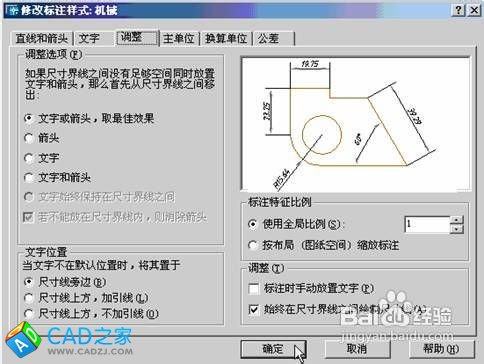
4設置單位格式為“小數”、精度為“0.00”、角度標注為“度/分/秒”、精度為“0d”,如下圖所示。

5在“機械”標注樣式下,建立“角度”標注子樣式,其大部分參數的設置與總體尺寸參數相同,只是“文字”標簽中的內容有所不同,如下圖所示。

6在“機械”標注樣式下,建立“半徑”標注子樣式,其大部分參數的設置與總體尺寸參數相同,只是“調整”標簽中的內容有所不同,如下圖所示。
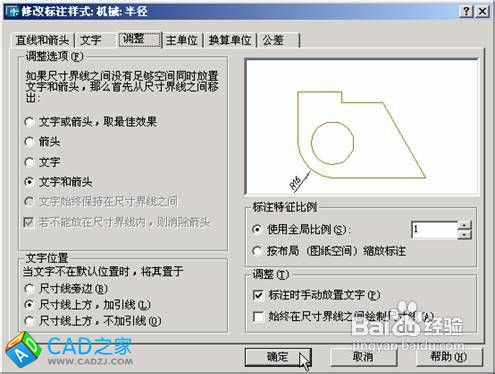
7在“機械”標注樣式下,建立“直徑”標注子樣式,其大部分參數的設置與總體尺寸參數相同。但在“直線和箭頭”標簽中,將圓心標記的類型設為“無”,如下圖所示。

8在“文字”標簽中,將文字對齊設為“水平”,如下圖所示
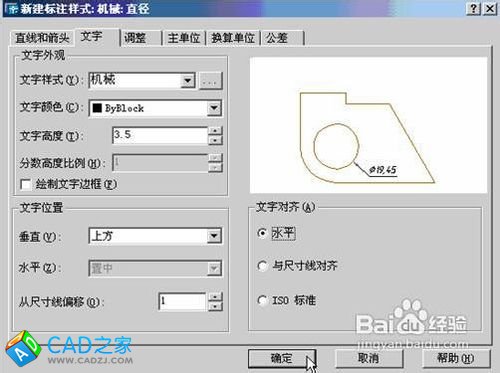
9在“調整”標簽中,一些選項的設置如下圖所示

10設置引線型標注子樣式(箭頭大小=0),如下圖所示
